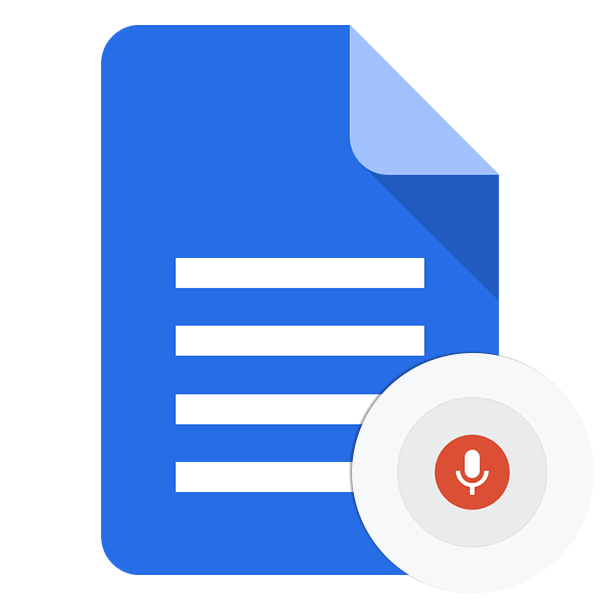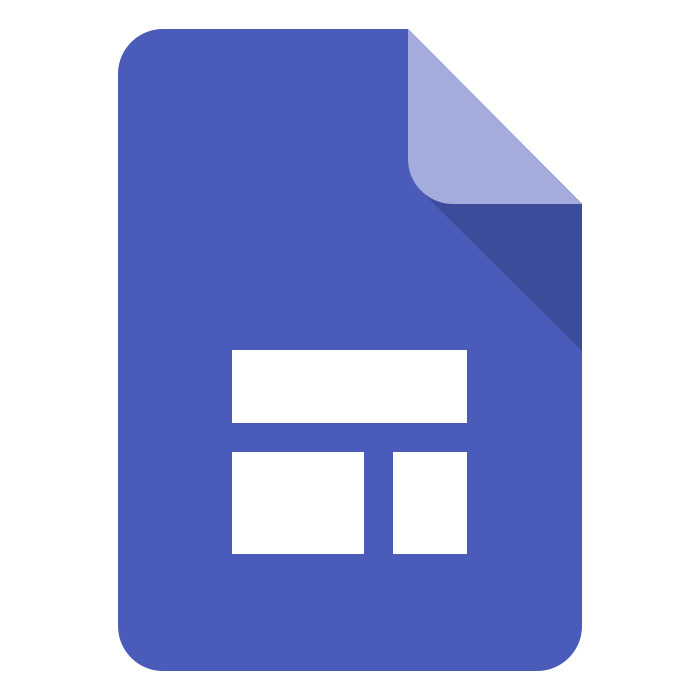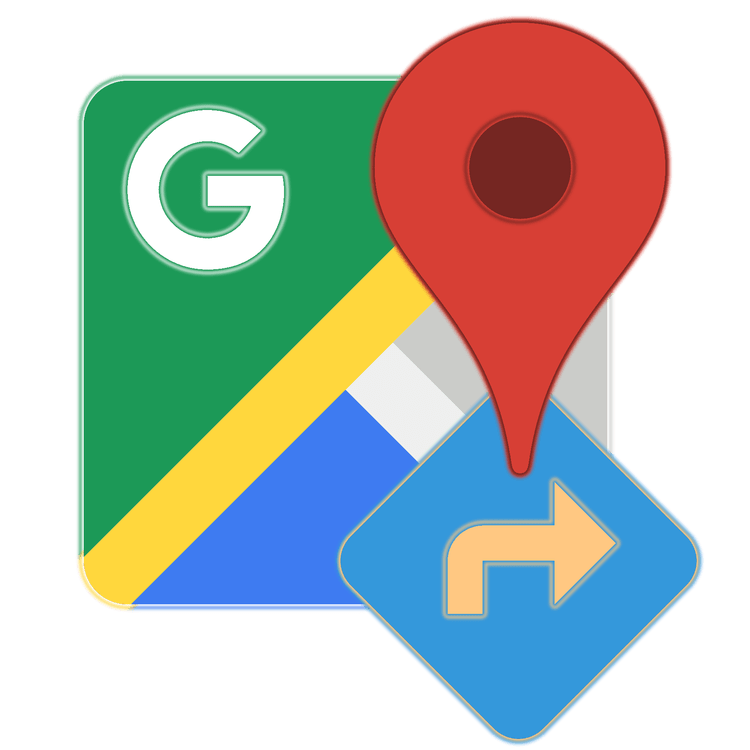Зміст

Google Диск &8212; це зручний кроссплатформенний інтерактивний сервіс, що дозволяє зберігати різні типи файлів, доступ до яких ви можете відкрити будь-якому користувачеві. Хмарне сховище Google Drive відрізняється високим рівнем безпеки і стабільною роботою. Воно забезпечує мінімальні трудомісткість і кількість часу для спільної діяльності з файлами. Сьогодні ми розглянемо його основні функції.
Початок роботи c Google Диском
Якщо ви вперше чуєте про подібний сервіс і вирішили спробувати його, потрібно створити відповідний аккаунт і підготувати його. Тільки після цього вам нададуть безкоштовно всі наявні інструменти цього унікального веб-ресурсу, з якими ви можете взаємодіяти як з комп'ютера, так і зі свого смартфона. Інший наш автор в статті максимально докладно описав перші кроки на шляху початку роботи з Google Диском, тому ми настійно радимо ознайомитися з цим матеріалом.
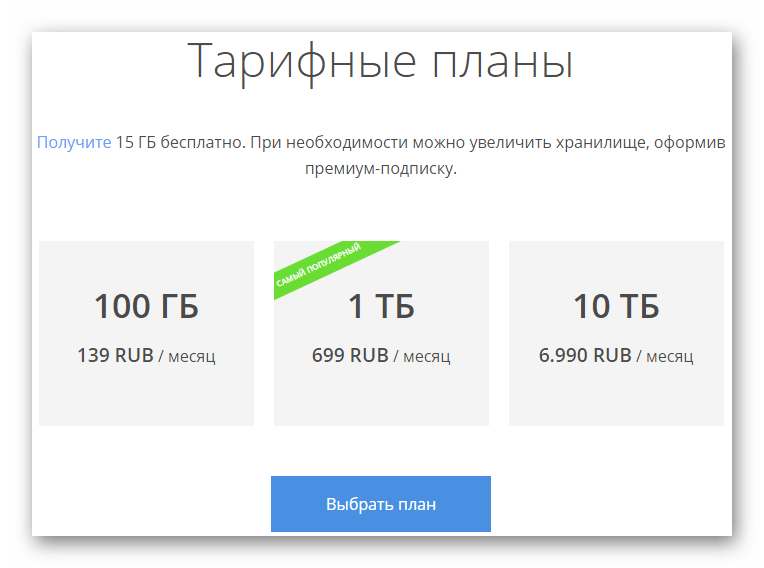
Детальніше: Як розпочати роботу з Google Диском
Вхід в обліковий запис
Багатьом користувачам доводиться задіяти Диск на різних пристроях, що викликає потребу авторизації окремо на кожному пристрої. Досвідчені користувачі інтернету виконають вхід без проблем, проте зовсім початківці можуть зіткнутися з певними труднощами. Тому радимо їм прочитати інструкції по здійсненню цього завдання, щоб в майбутньому завжди входити в свій обліковий запис швидко і просто.
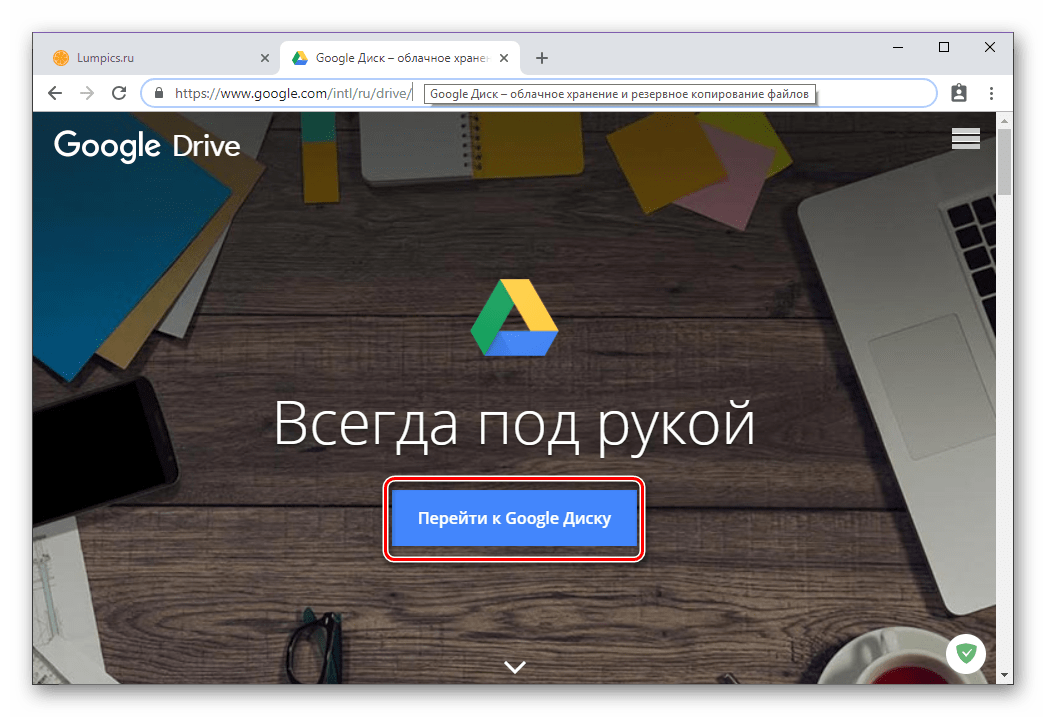
Детальніше: вхід у свій обліковий запис на Google Диску
Додавання файлу на Google Диск
Основна функція Google Drive &8212; хмарне зберігання файлів, тому багато користувачів створюють тут аккаунт саме для цих цілей. Ми ж вважаємо важливим докладніше розповісти про завантаження даних в хмару. В цьому немає нічого складного, потрібно лише дотримуватися таку інструкцію:
- Відкрийте головну сторінку сервісу, Де натисніть на велику кнопку & 171; створити & 187; .
- Вам пропонують завантажити файл, папку або створити окрему директорію для зберігання інформації.
- Розберемо випадок зі створенням окремої директорії, щоб надалі завантажувати туди елементи. Просто задайте назву.
- Двічі клацніть лівою кнопкою миші на створеній бібліотеці.
- Перетягніть в неї необхідні файли або завантажте їх через кнопку &171; створити & 187; .
- Справа внизу з'явиться повідомлення про те, що відбувається завантаження об'єкта.
- Потім він відобразиться в папці і процедура буде вважатися успішно завершеною.
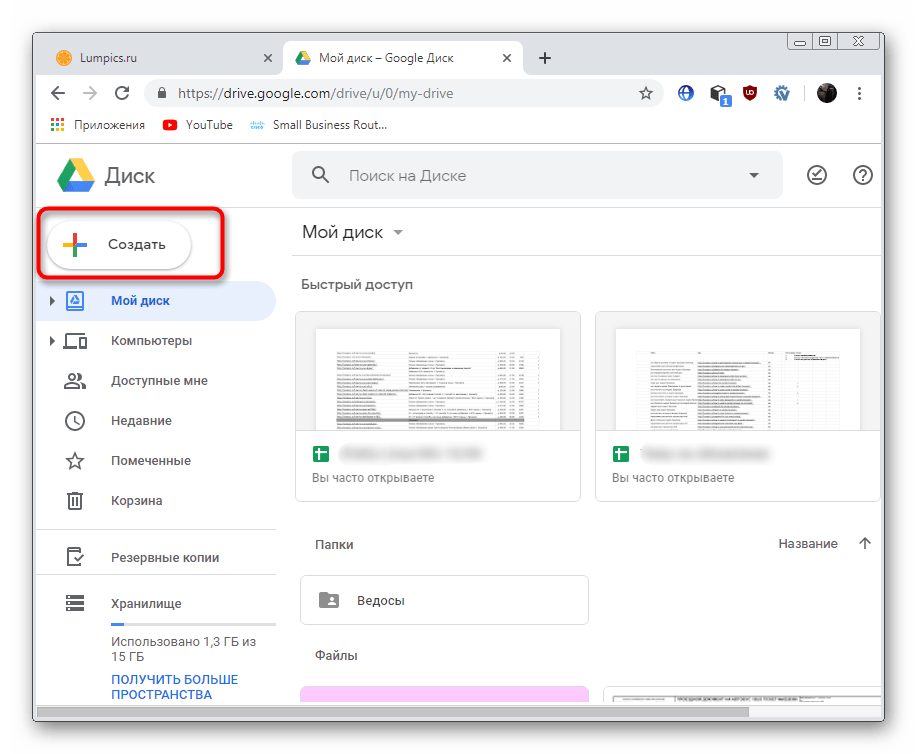
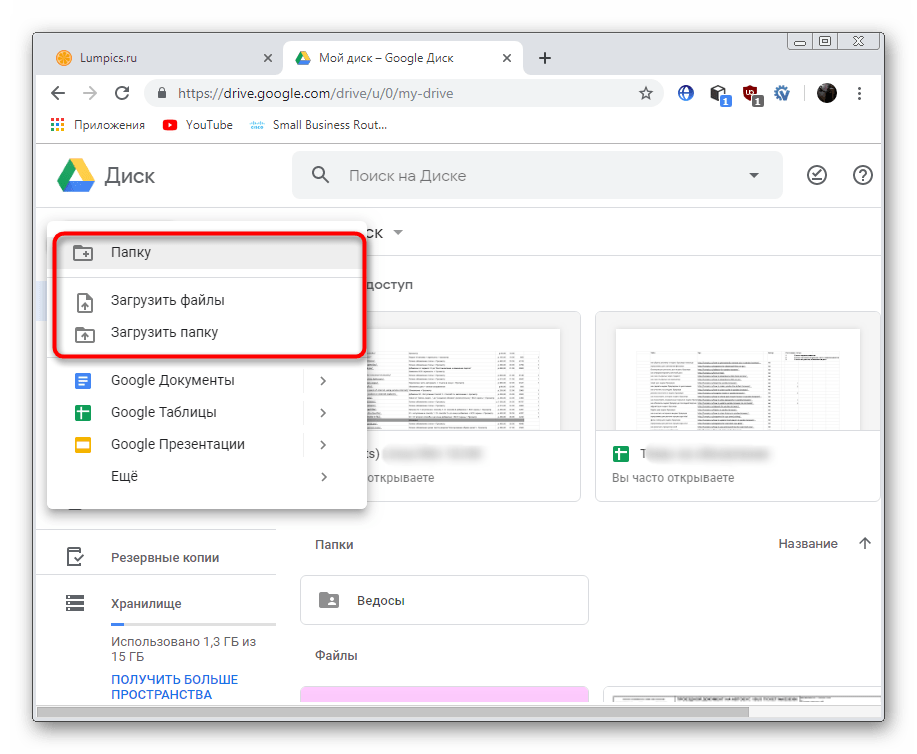
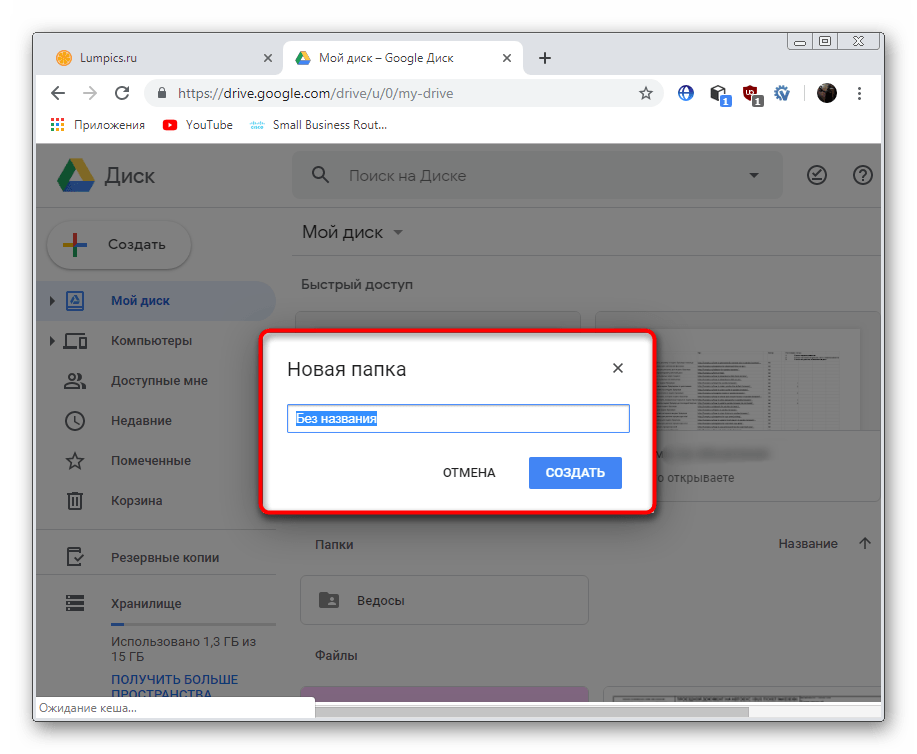
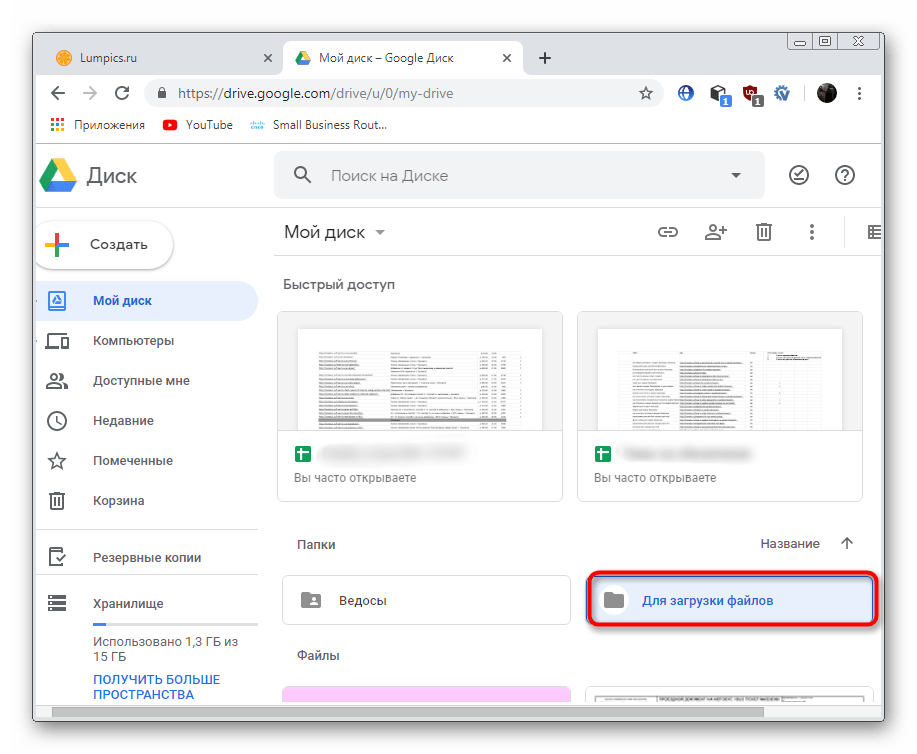
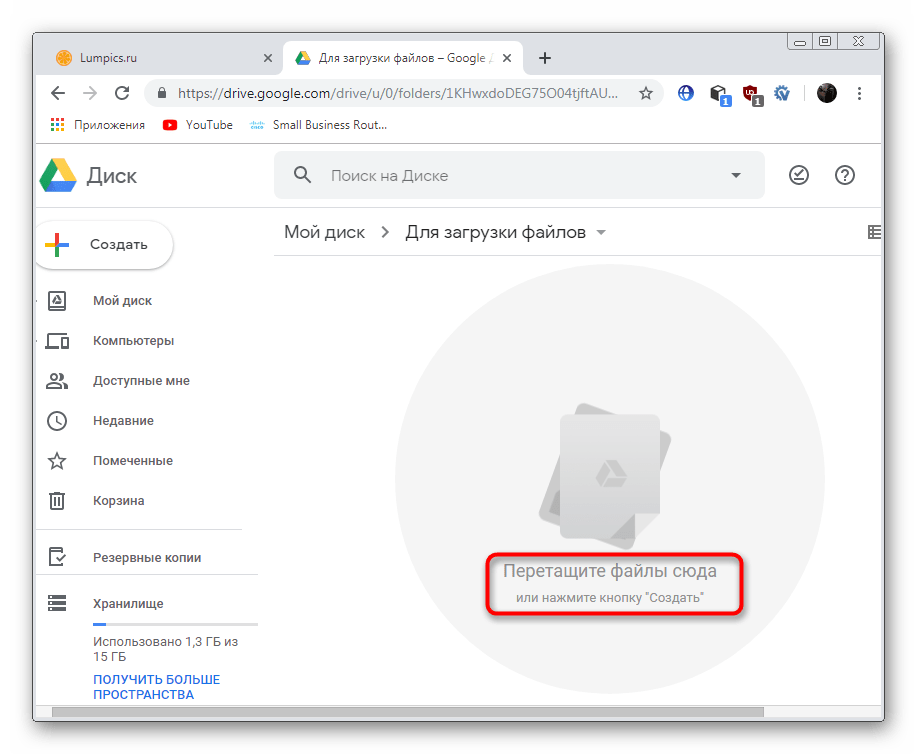
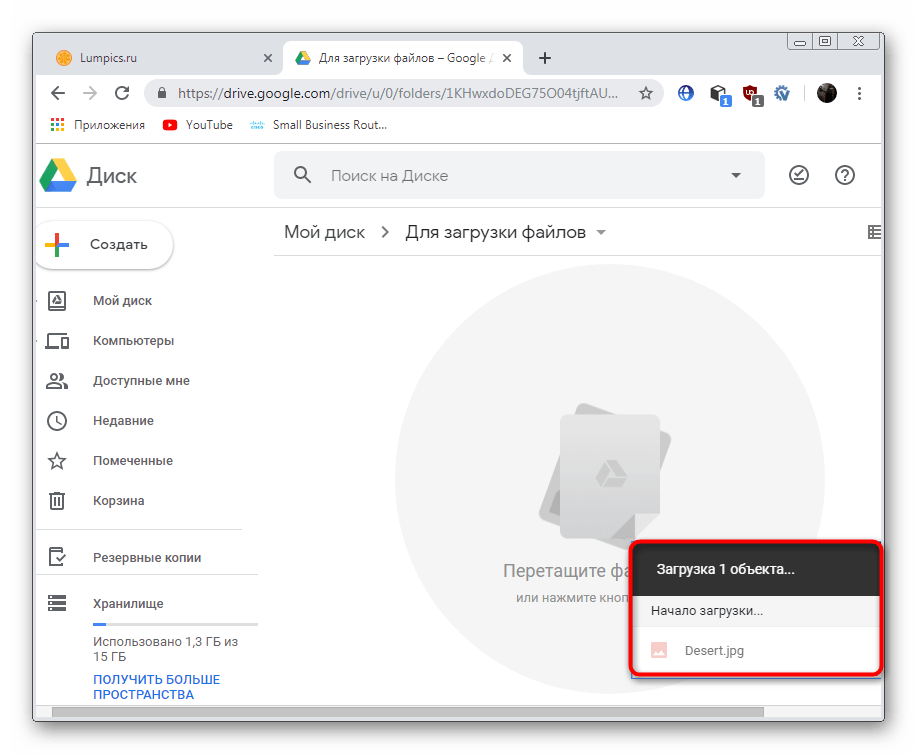
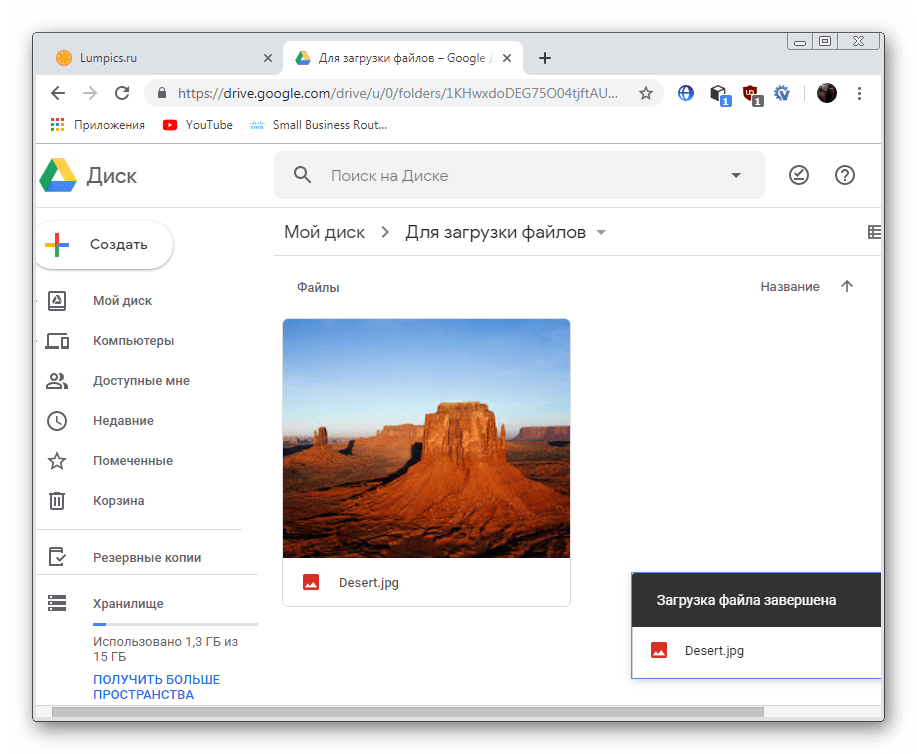
Ось таким нехитрим чином завантажуються будь-які файли в розглянуте сховище. Тільки врахуйте, що при перевищенні обмеження (безкоштовна версія включає в себе 15 ГБ місця на сховище), щось доведеться видаляти, щоб додати нові документи.
Доступні файли
Інші користувачі можуть відкривати вам доступ до своїх файлів, наприклад, тільки для перегляду або повноцінного редагування. У цьому випадку на електронну пошту прийде повідомлення про це або ж користувач сам ділиться з вами посиланням. Однак не завжди зручно переглядати подібні документи і файли, переходячи за прямими посиланнями, простіше натиснути на & 171; доступні мені&187; , щоб результати вивелися у вигляді списку. Тут же присутня функція пошуку і сортування за датою.
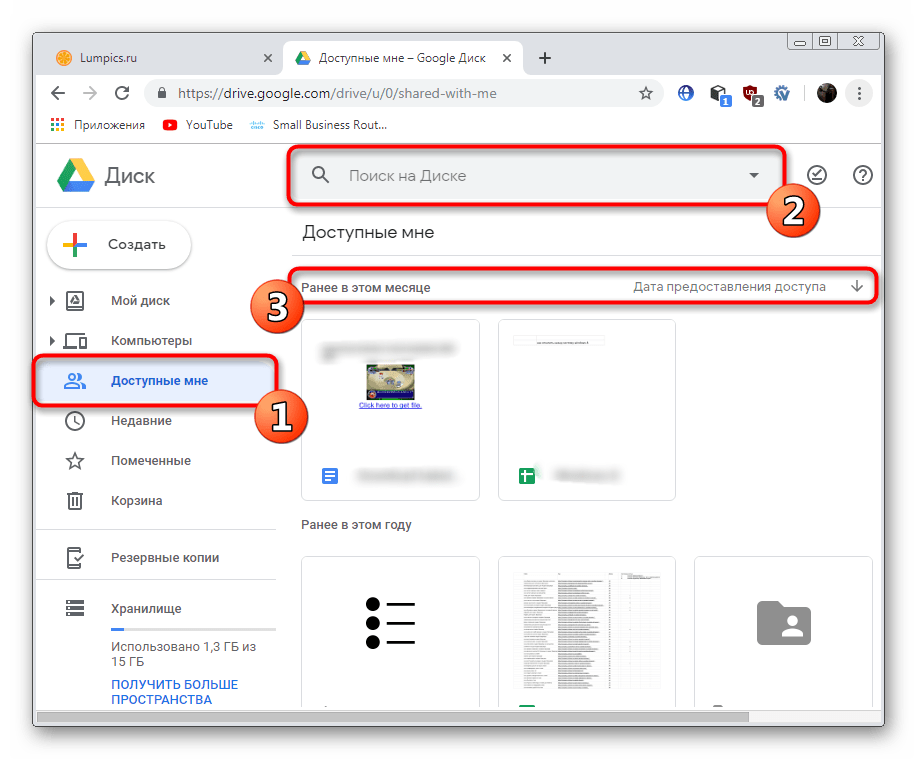
Відкриття доступу до файлів
Ви теж можете відкривати доступ до будь-яких своїх документів для інших учасників розглянутого сервісу. Робиться це одним з двох варіантів:
- Виберіть файл або папку, потім зверху натисніть на значок посилання або відкриття доступу. У першому випадку ви отримуєте посилання для загального доступу, що дозволяє перейти до перегляду документа всім користувачам, у кого вона є.
- Другий метод називається & 171; спільний доступ&187; . Ви самостійно вказуєте адреси або імена користувачів, а їм на пошту приходить повідомлення про це.
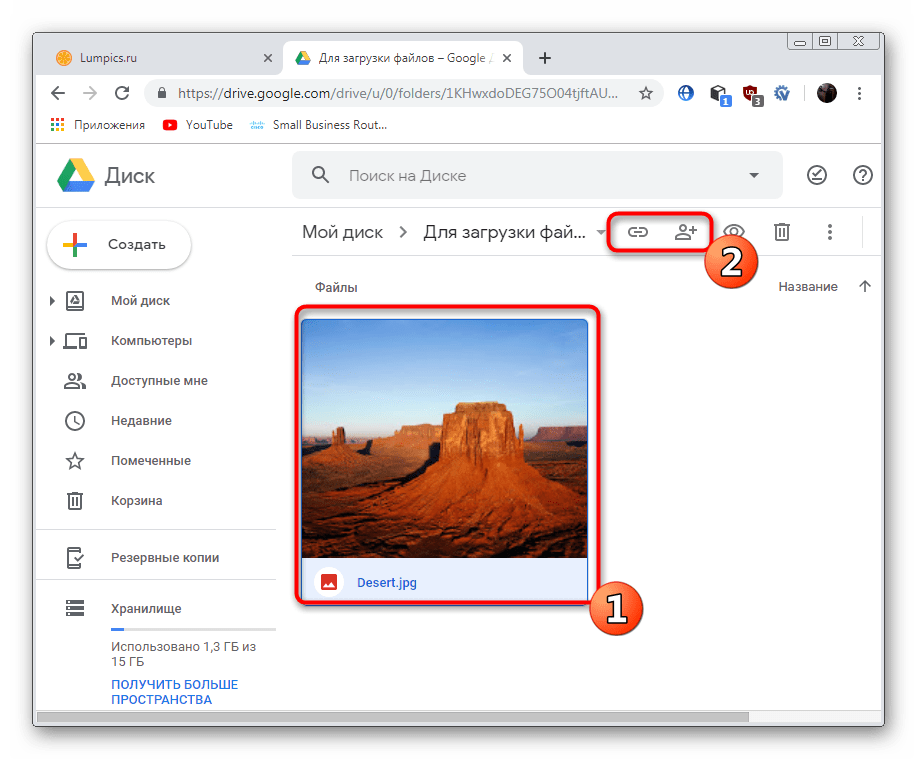
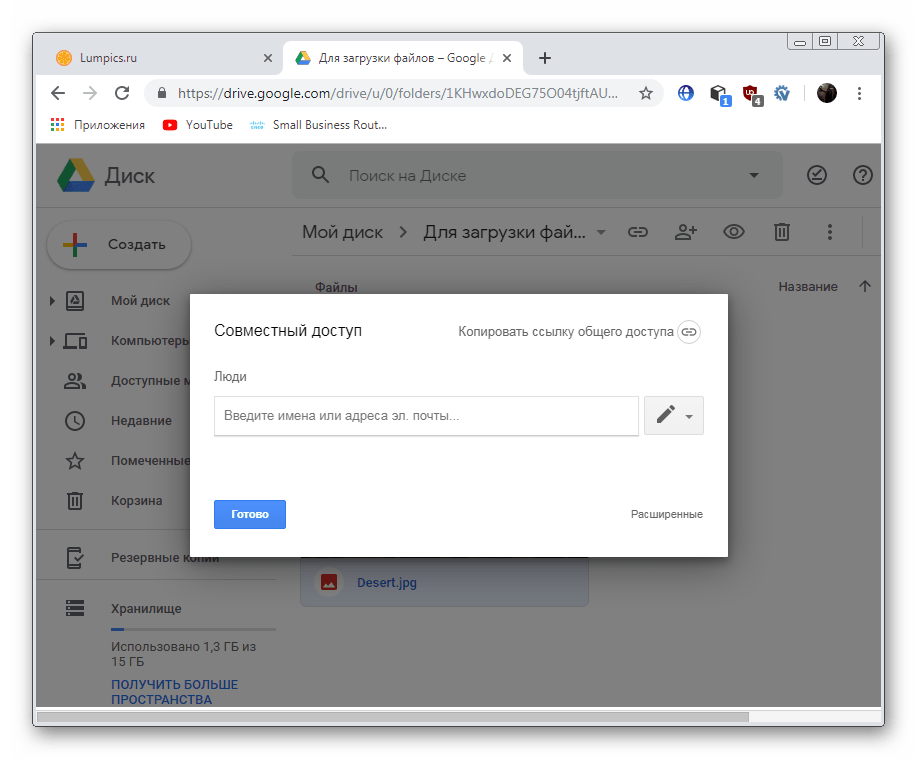
Створення документа
У списку стандартних додатків Google Диска присутні і документи. Даний онлайн-сервіс являє собою веб-версію текстового редактора, де ви без проблем можете оформляти і зберігати текст. Головна особливість цього інструменту & 8212; поширення доступу до документа через пряме посилання або лист на електронну пошту будь-якому користувачеві. Вам пропонується створити необмежену кількість файлів, всіляко змінювати їх і зберігати в своєму сховищі. Детальні інструкції по створенню нового листа в Гугл Документах читайте в нашому матеріалі за наступним посиланням.
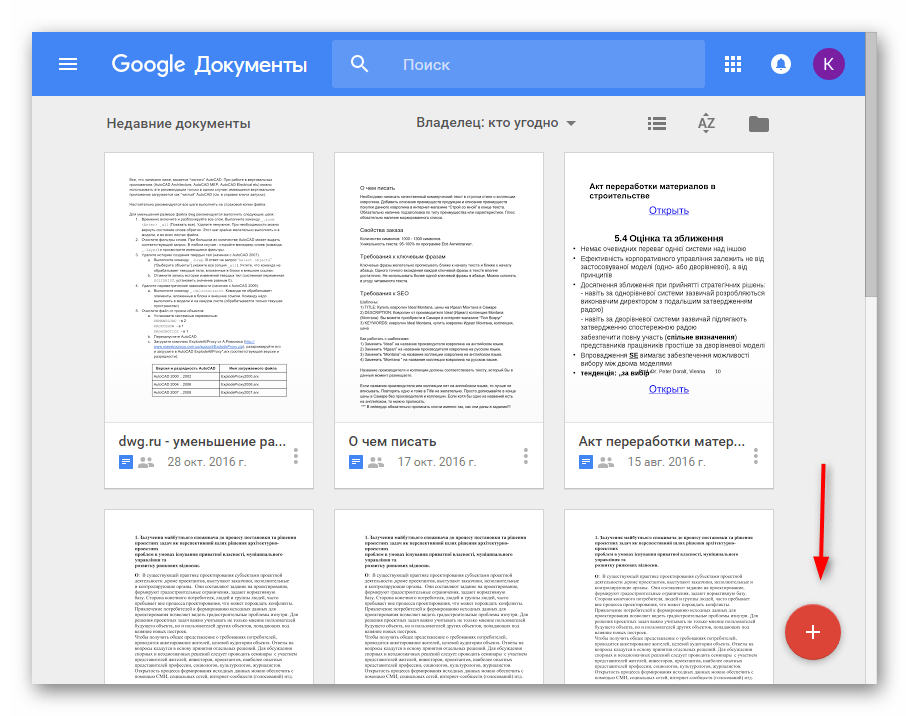
Детальніше: Як створити Документ Google
Набір тексту голосом
Набір тексту голосом в Google Документах &8212; одна з найцікавіших функцій, яку обов'язково слід розглянути докладніше. Іноді друкувати з використанням клавіатури незручно або просто неможливо, тоді на допомогу приходить мікрофон, вбудований в ноутбук або підключений до комп'ютера. Вам слід зайти на Диск і створити там новий текстовий документ. Варто лише натиснути на & 171; голосове введення&187; у контекстному меню, як відразу ж почнеться запис і перетворення слів в текст, з урахуванням розділових знаків.
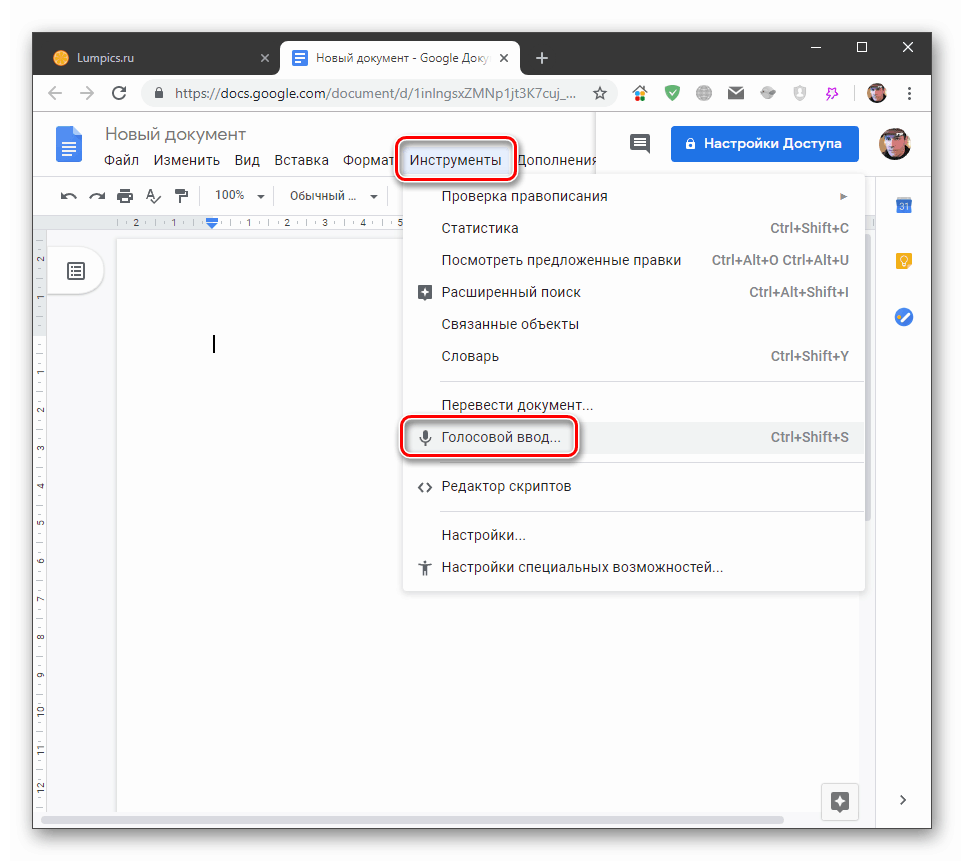
Детальніше: набираємо текст голосом в Документах Гугл
Робота з таблицями
Крім звичайних текстових файлів Google пропонує користувачам спробувати взаємодію з електронними таблицями. Вони зручні тим, що локальне сховище на комп'ютері не забивається десятками документів і онлайн-версії нікуди не пропадуть з сервера, якщо раптом зламається жорсткий диск або флешка. Саме через це багато і вибирають онлайн-таблиці, як альтернативу відомому багатьом Microsoft Excel .
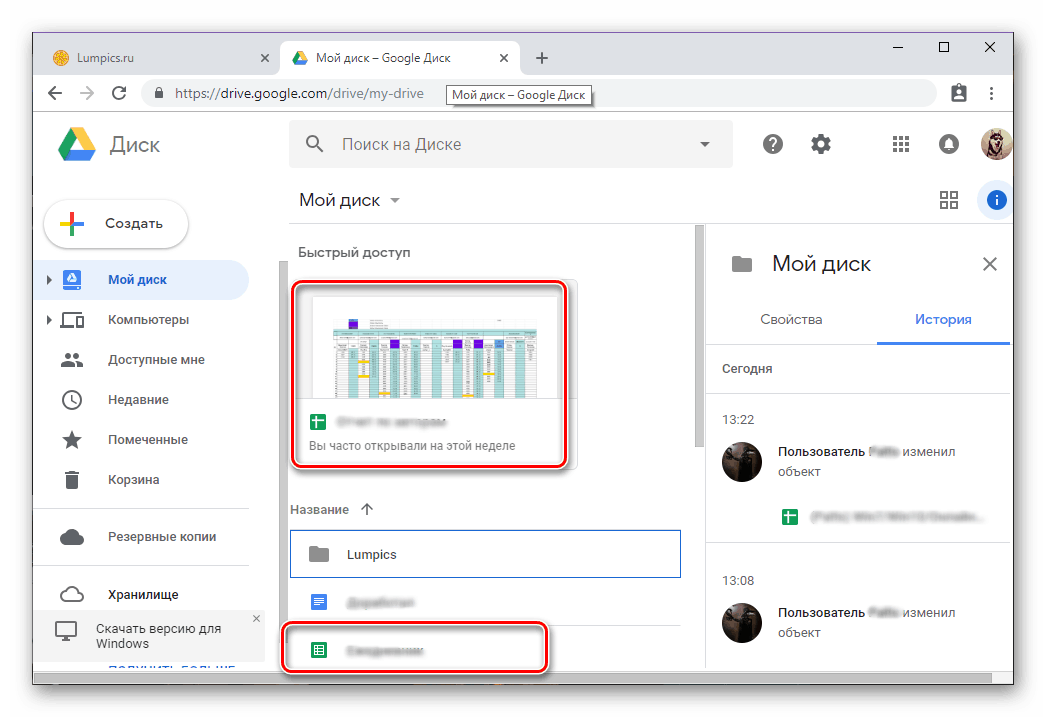
Детальніше:
Як створити таблицю Google
відкриття своїх документів у Google Таблицях
закріплення рядків у таблиці Google
Створення форми
У розглянутому сьогодні ресурсі присутній розділ під назвою Google Форми. Він дозволяє без будь-яких проблем створювати опитування та анкетування. Зараз даний інструмент вже завоював величезну популярність в інтернеті, адже він робить можливим швидке і просте оформлення всіх питань і зручну розсилку всім необхідним користувачам. Перейшовши за вказаною нижче посиланням, ви знайдете всю необхідну інформацію не тільки по створенню форми, але і по її відкриттю для інших користувачів.
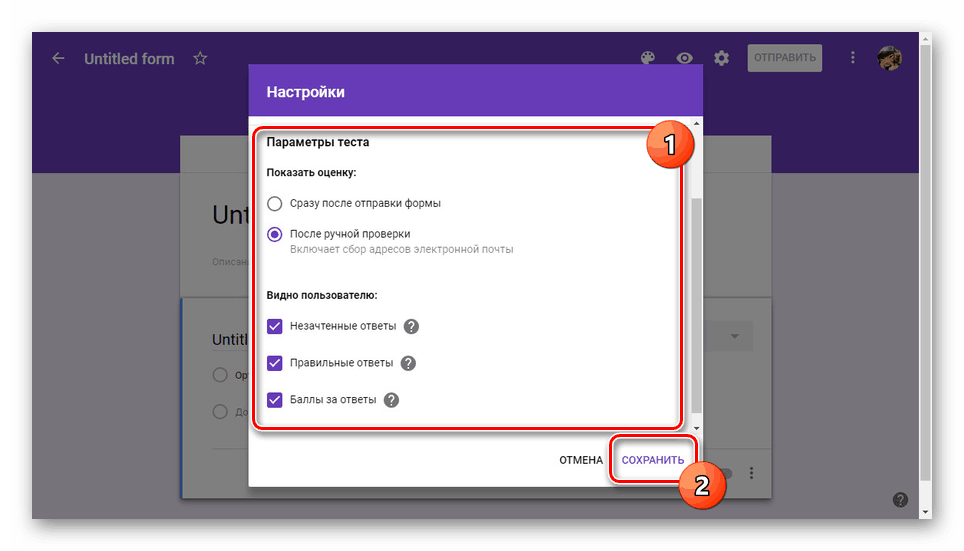
Детальніше:
створення тестів у формі Google
створюємо форму для анкетування в Google
як відкрити доступ до форми Google
Створення сайтів
Гугл Диск дозволяє створювати необмежену кількість сайтів на основі свого движка. Такі сторінки дуже схожі з документами або таблицями, але редагуються і налаштовуються трохи за іншим принципом. Тут можна налаштувати окремі блоки, розділи використовувати макети і додавати потрібну кількість сторінок. Після підготовки сайт буде опублікований і доступний для перегляду за створеним посиланням. Вам дозволяється редагувати його вмісту в будь-який зручний час.
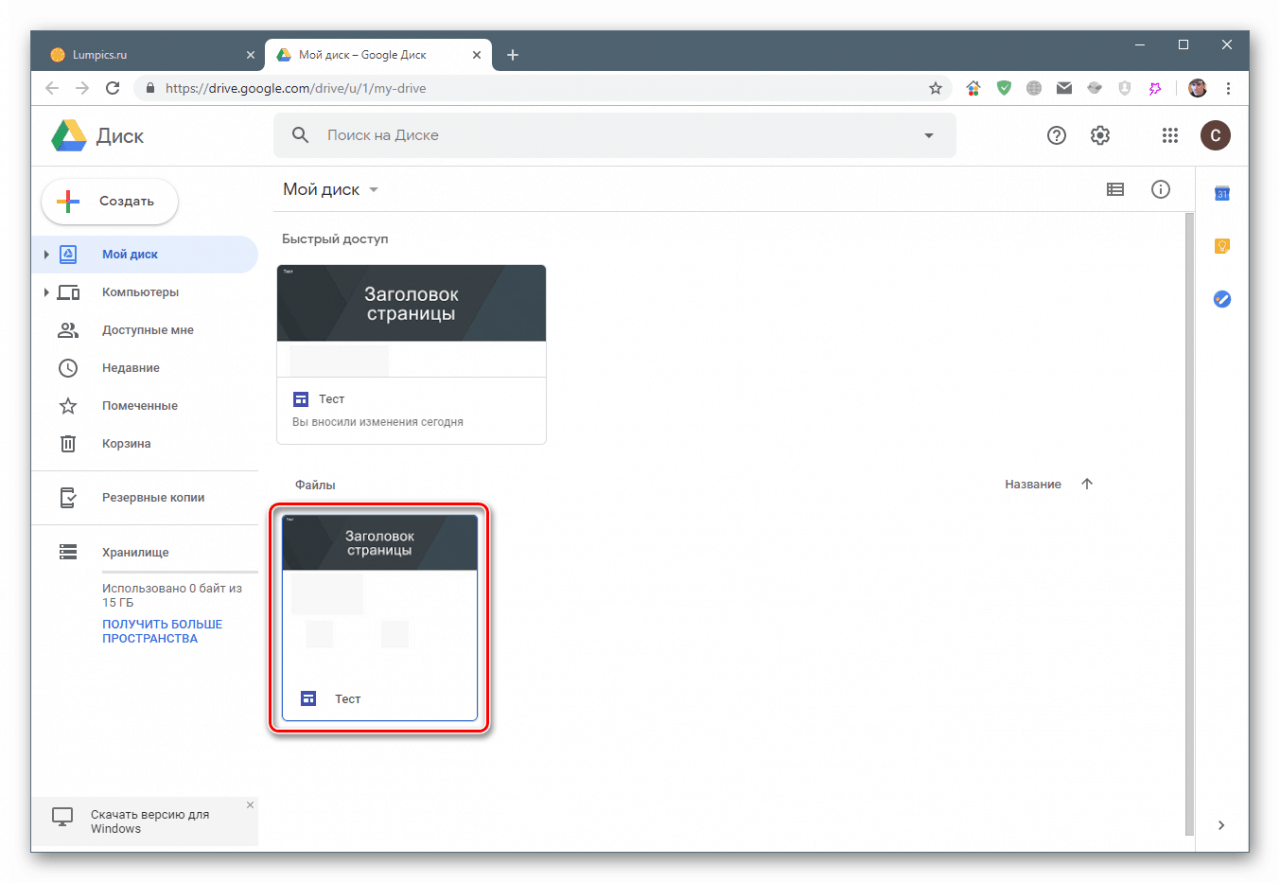
Детальніше: створюємо сайт на Google Sites
Завантаження файлів
Як вже відомо, Google Диск служить і для зберігання різних файлів в хмарі. Іноді з'являється потреба завантажити їх на наявний носій, що можна здійснити за допомогою вбудованої функції. Процедура завантаження здійснюється точно так само, як і з будь-якого іншого джерела &8212; вибирається файл, Місце на комп'ютері, підтверджується початок скачування і очікується його завершення. До того ж користувачі можуть виконувати завантаження і на свої смартфони, використовуючи Google Drive для Android , встановлений на багато смартфонів за замовчуванням. Детальні керівництва по здійсненню цього завдання з різних пристроїв ви знайдете в керівництві далі.
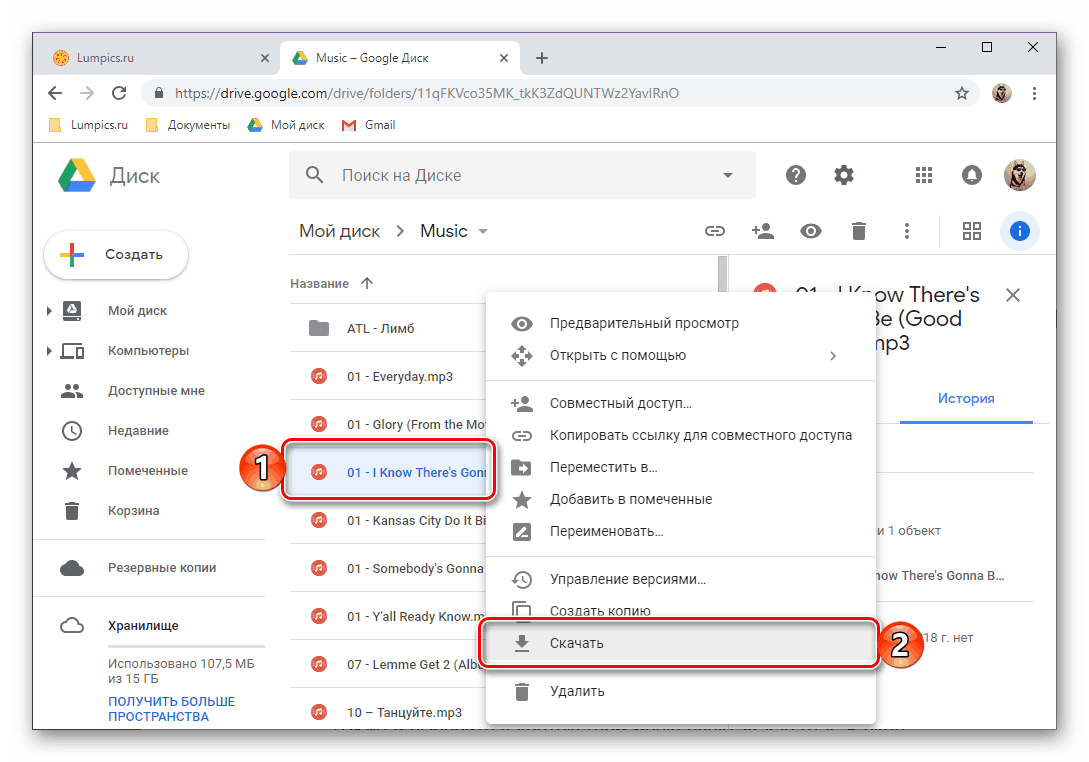
Детальніше: завантаження файлів з Google Диска
В рамках сьогоднішньої статті ви дізналися про основні напрямки використання сервісу Google Drive. Як бачите, його функціональність досить обширна і будь-який користувач знайде відповідне застосування вбудованим інструментам.